如何将两张图片合成一张?在日常工作和生活过程中,图片无处不在。图片能够及时记录当下生活,并且容易保存和传播。随着技术手段的创新和发展,图片质量也在不断提高。如何将多张图片进行有效合并,从而便于保存呢?这里就说到了图片合并的关键性和重要性。组图是将多张图片进行组合,从而形成一个完整的场景过程。同时,可以就组合图片,有效表达情感、故事以及信息。另外,将图片进行合成,也能够在一定程度上提升图片视觉效果。
那么,如何有效地将两张图片进行合成呢?很多小伙伴都在网上寻找方法,希望能找到操作简单的办法,这样才能提高效率,这里我们将为大家介绍几种有效方式,提高图片合成的效率。大家可以结合实际需求,对下文介绍的方法进行了解和学习。

方法一:使用“优速图片格式转换器”合并图片
大家光看名称不要以为这个软件只能进行图片格式转换操作,其实它的功能非常强大,经过几次版本更新后现在已经有了十大功能,我们就将使用其中的图片拼接功能将两张图片合成为一张,下面是具体的合成步骤。
步骤1、如果你是第一次使用“优速图片格式转换器”这个工具,那需要将它安装到电脑上,打开软件后点击左边列表里的“图片拼接”功能选项。
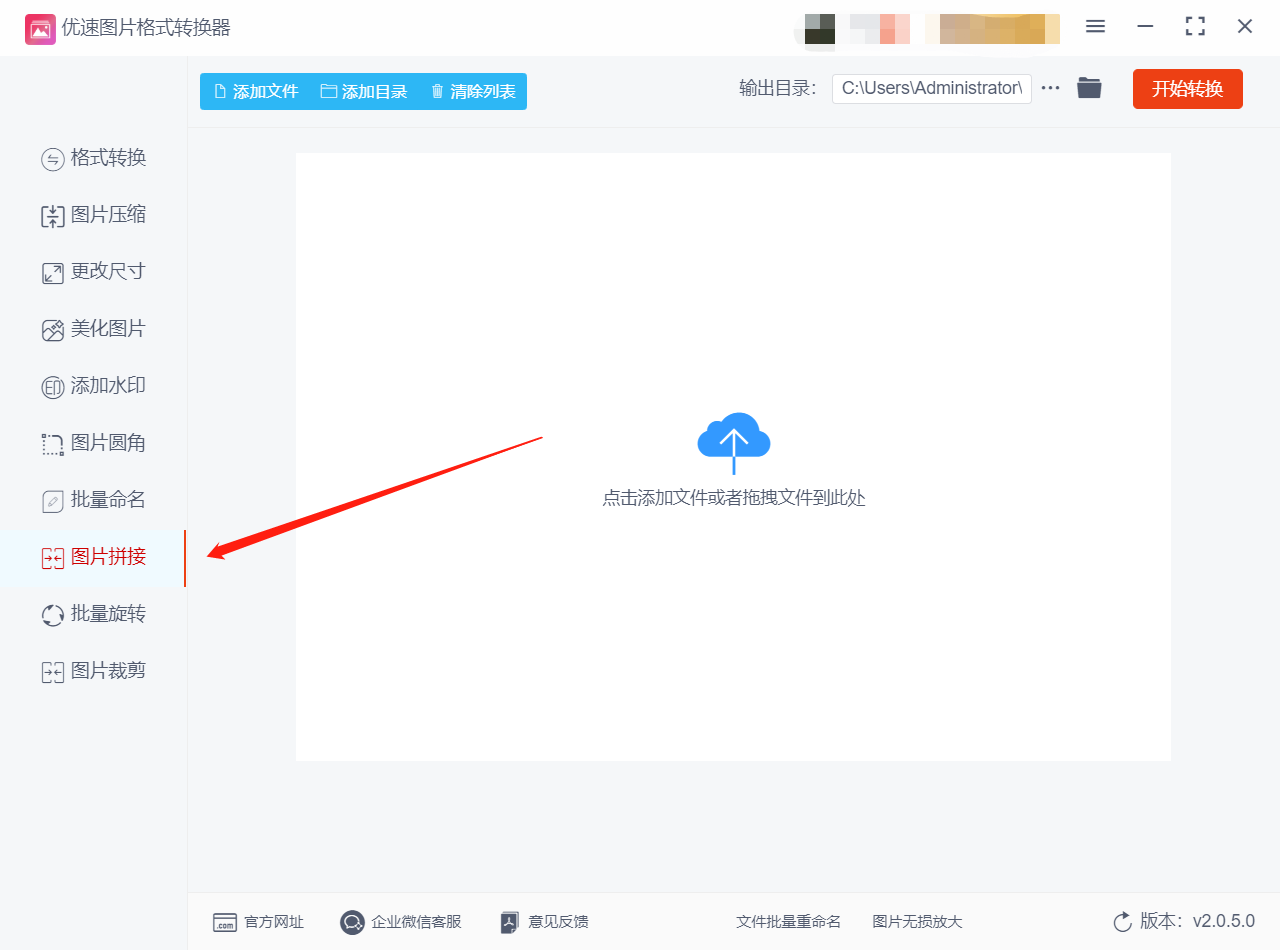
步骤2、在图片拼接页面中,然后点击左上角的“添加文件”蓝色按钮,将需要合并的两张图片添加到软件中。(如果你有更多的图片需要合并,可以全部添加进去,操作方法都差不多)
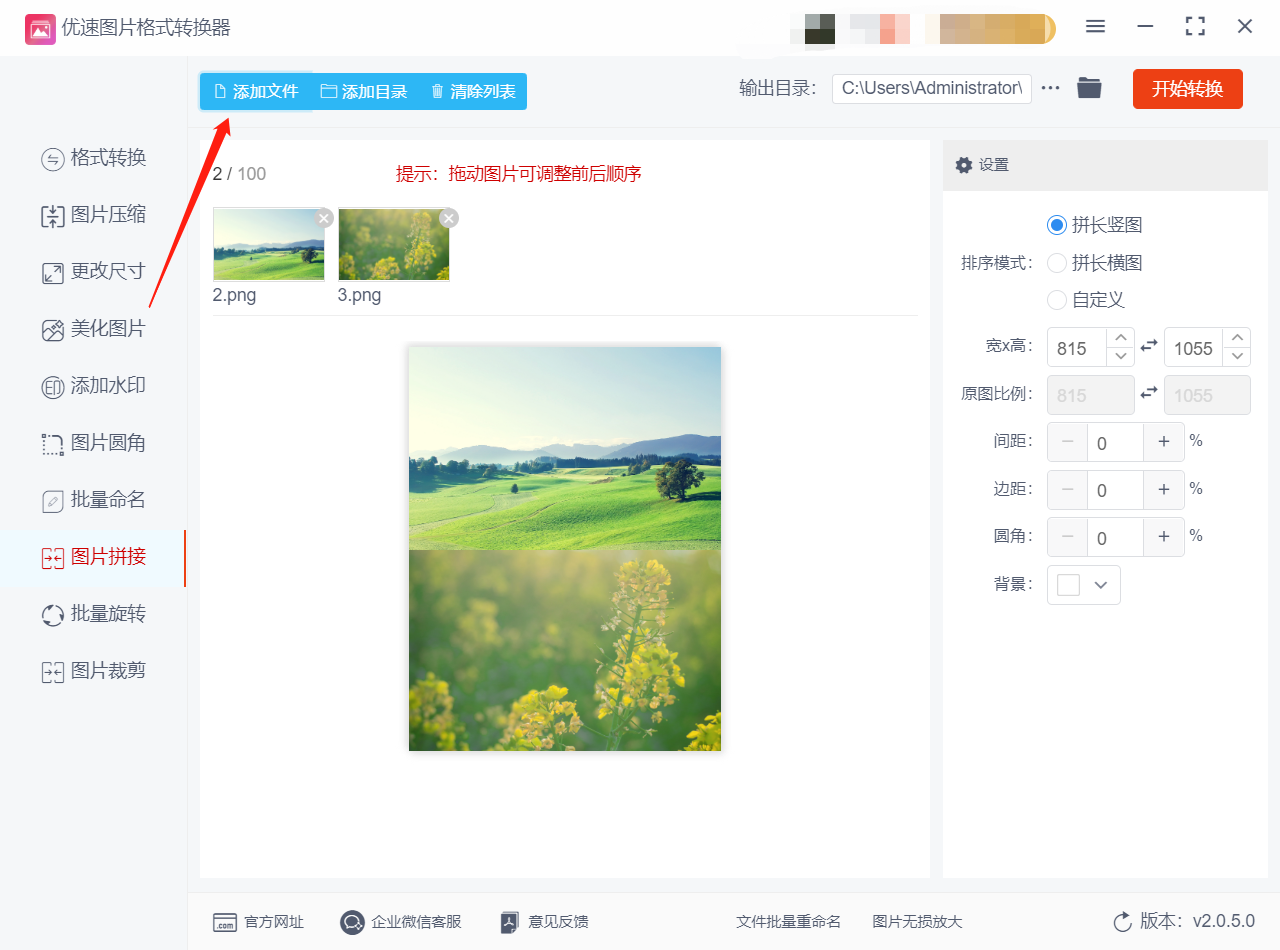
步骤3、在图片上传完成之后,我们可以在右侧栏目中看到多种设置框,例如合并的排序方式,合并后图片的宽、高、间距、边距、背景等,在左边可以对设置效果进行实时预览。还需要在软件上方设置输出目录,这是图片合并后的保存路径;
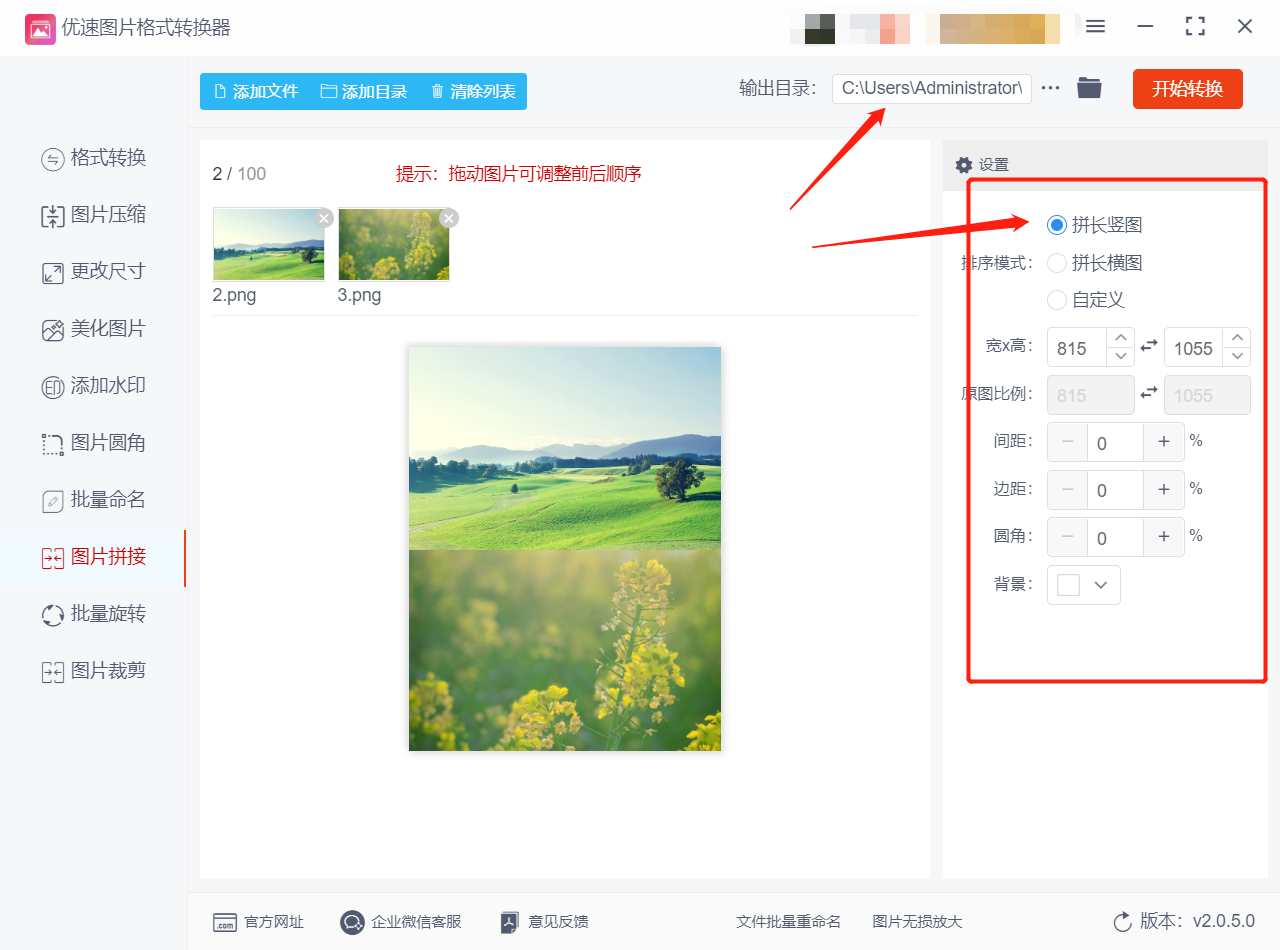

步骤4、以上步骤完成之后,点击“开始转换”,即可将图片自动合并在一起,软件的处理速度非常快。
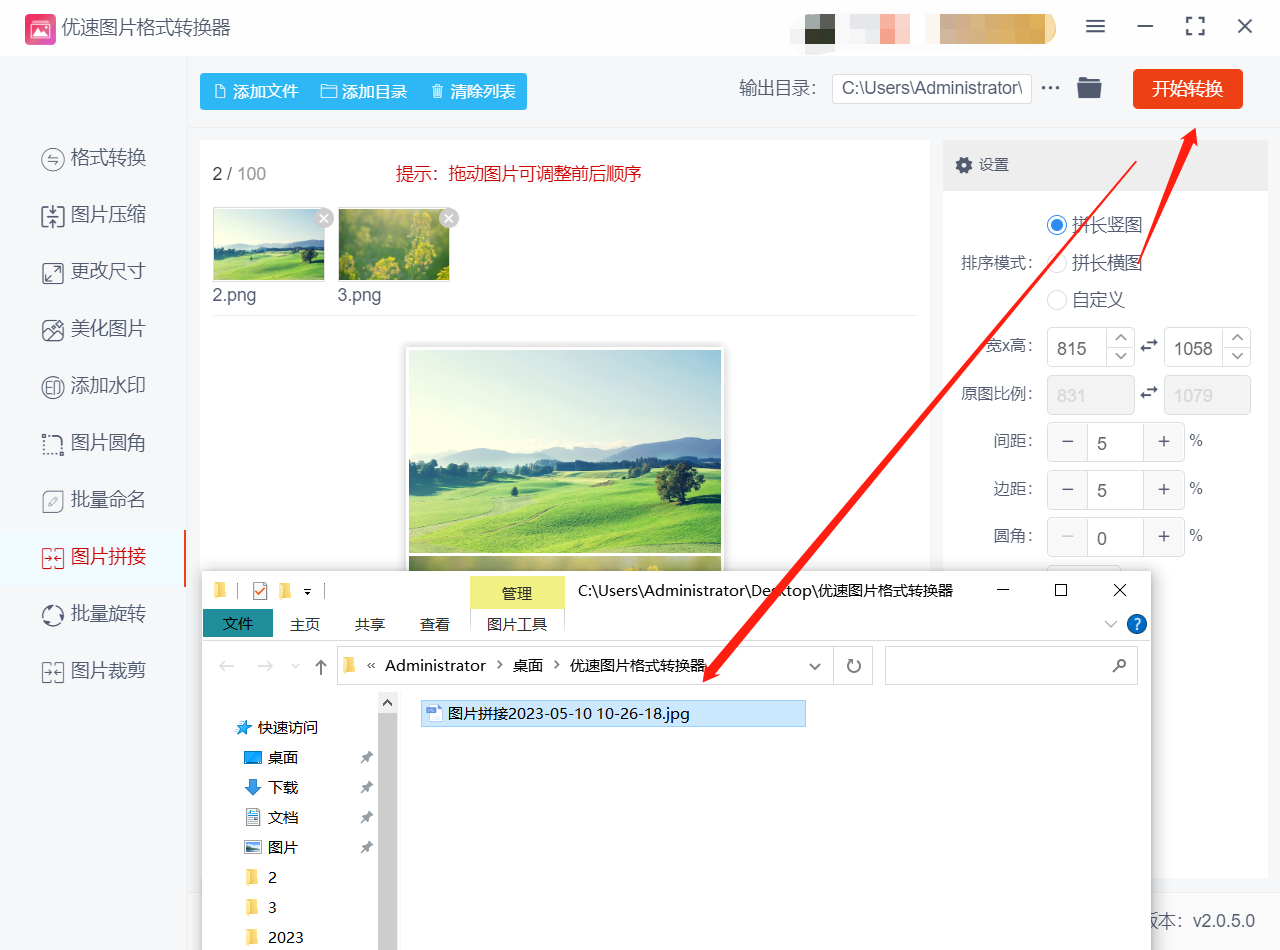
步骤5、在图片合并之后,会有一个自动跳转出来的文件夹。这个文件夹就保存了我们合并后的图片,方便我们查阅和使用。

方法二:利用画图工具进行合成
步骤1、首先,用画图软件打开其中一张图片,然后点击“粘贴”,在合适的位置粘贴另一张图片。

步骤2、接下来,根据自己的需求和喜好,可以对两张图片进行大小、位置等参数的调整。最后,将合成后的新图片另存到电脑中即可。
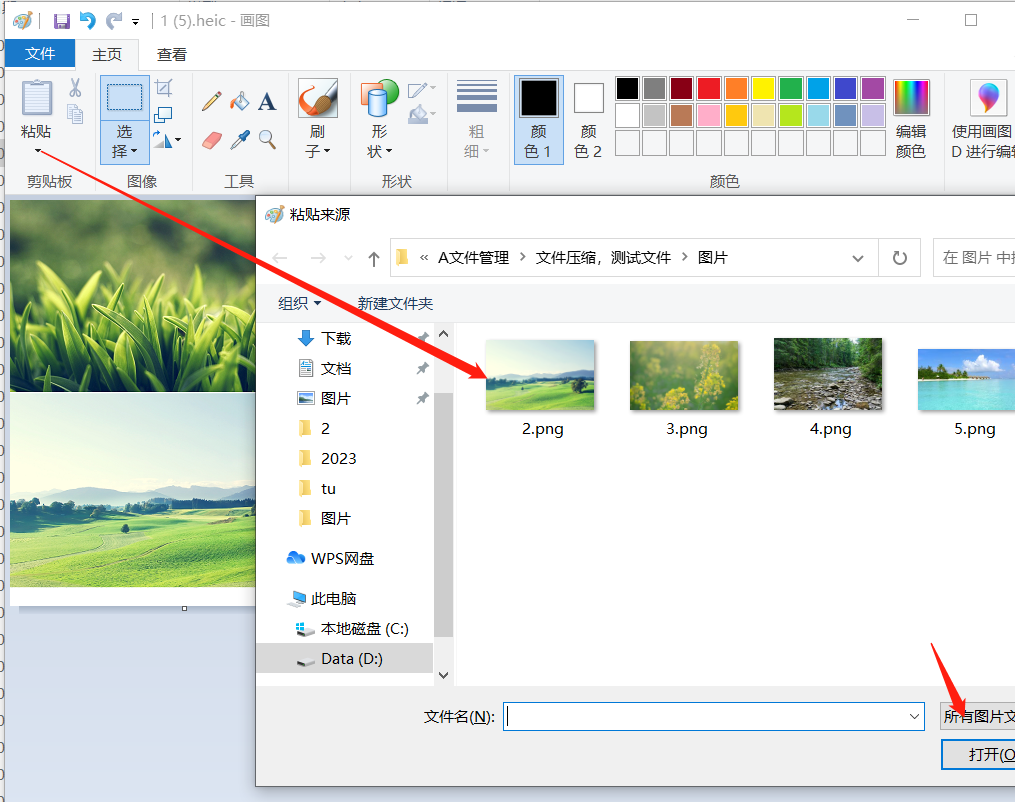
方法三:利用PS软件进行图片合并
步骤1、在ps中先打开一张需要合成的图片。在菜单栏“图像”中,选择“画布大小”选项。在“画布大小”对话框中,定位到下侧,设置高度,单击“确定”按钮。
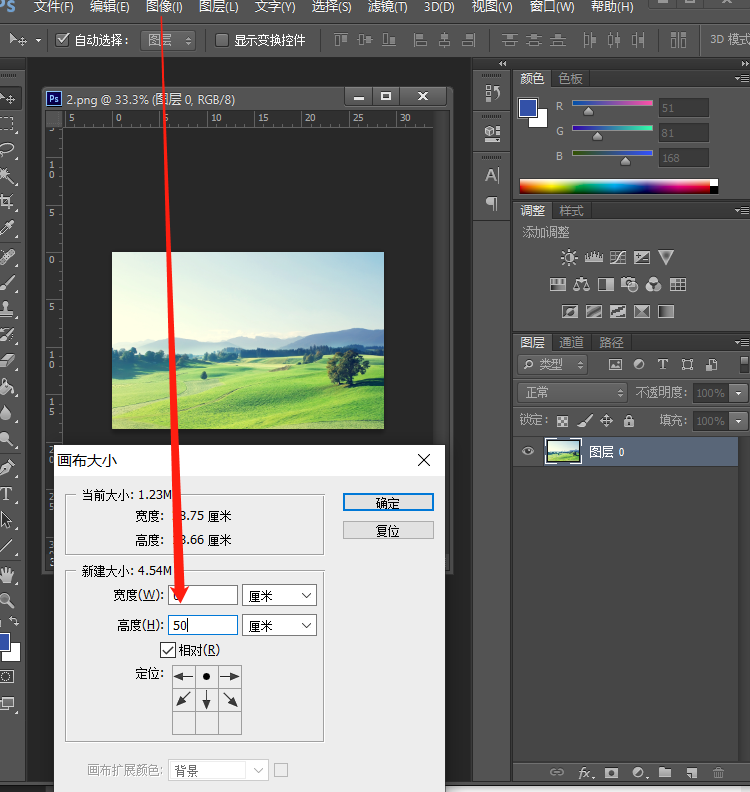
步骤2、在菜单栏“文件”中,选择“置入”选项。在“置入”对话框中,选择第二张图片,单击“置入”按钮。
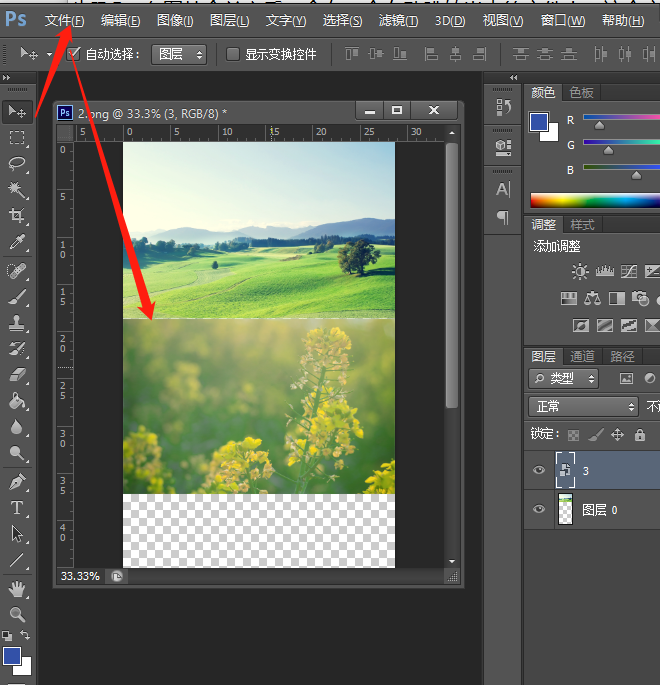
步骤3、将第二张图片移动至合适的位置,单击上方工具栏中的“√”按钮,完成合成图片的操作。调整图片尺寸,并导出图片即可。
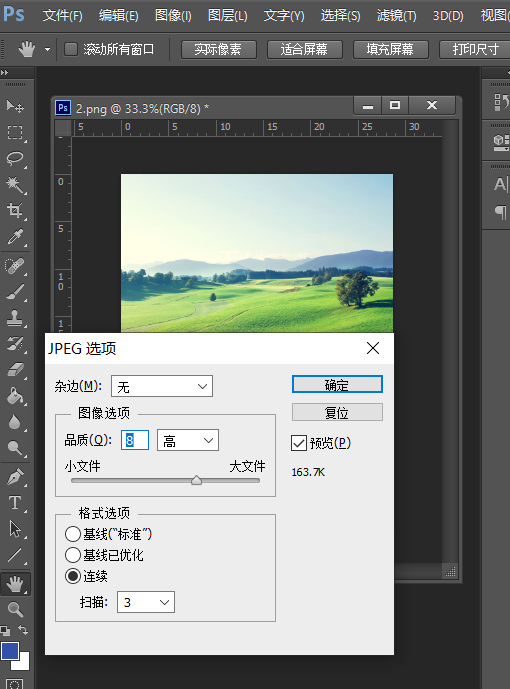
方法四:使用Python实现图片合成
从GitHub获取到,这段Python代码的目的是将指定文件夹中的所有PNG格式图片按照文件名排序后,将其中的两张图片横向拼接成一张长图,并将结果保存到当前路径下的"merged_image.png"文件中。以下是使用Python中的Pillow库将两张图片横向拼接的示例代码:
from PIL import Image
# 打开两张图片
im1 = Image.open('image1.jpg')
im2 = Image.open('image2.jpg')
# 获取两张图片的尺寸
width1, height1 = im1.size
width2, height2 = im2.size
# 计算拼接后的宽度和高度
new_width = width1 + width2
new_height = max(height1, height2)
# 创建拼接后的新画布
new_im = Image.new('RGB', (new_width, new_height))
# 将第一张图片复制到新画布的左边
new_im.paste(im1, (0, 0))
# 将第二张图片复制到新画布的右边
new_im.paste(im2, (width1, 0))
# 保存拼接后的图片
new_im.save('merged_image.jpg')
上述内容主要介绍了几种图片合成的方式,大家按照各自需求了解掌握。同时,为了能够提高图片使用的有效性和安全性,建议大家选择专业的软件工具进行操作。另外,如何大家觉得这些方式有效的话,可以进行点赞收藏哦!